Excel表格中的行高怎样批量进行更改
1、如图,选中所有需要调整行高的单元格。
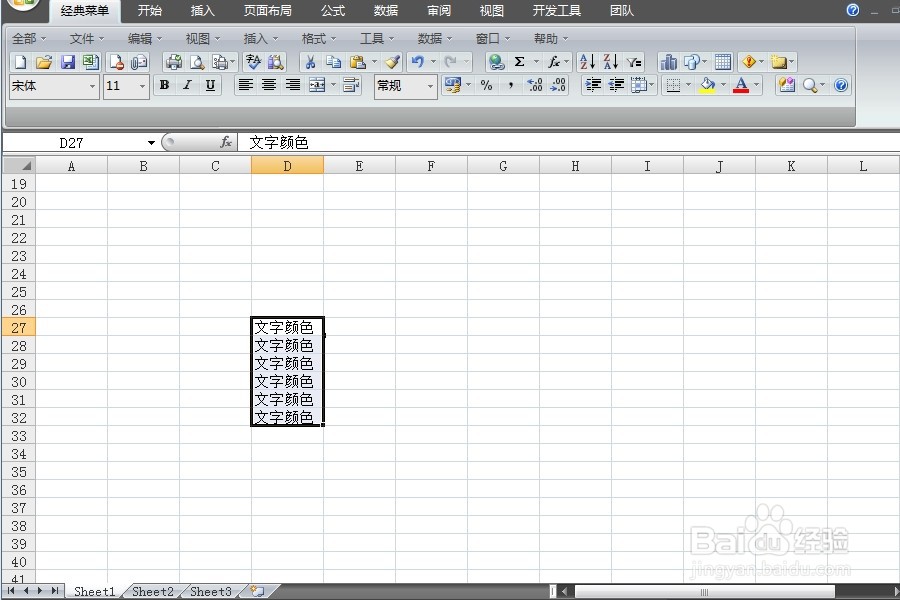
2、打开“开始”菜单栏。
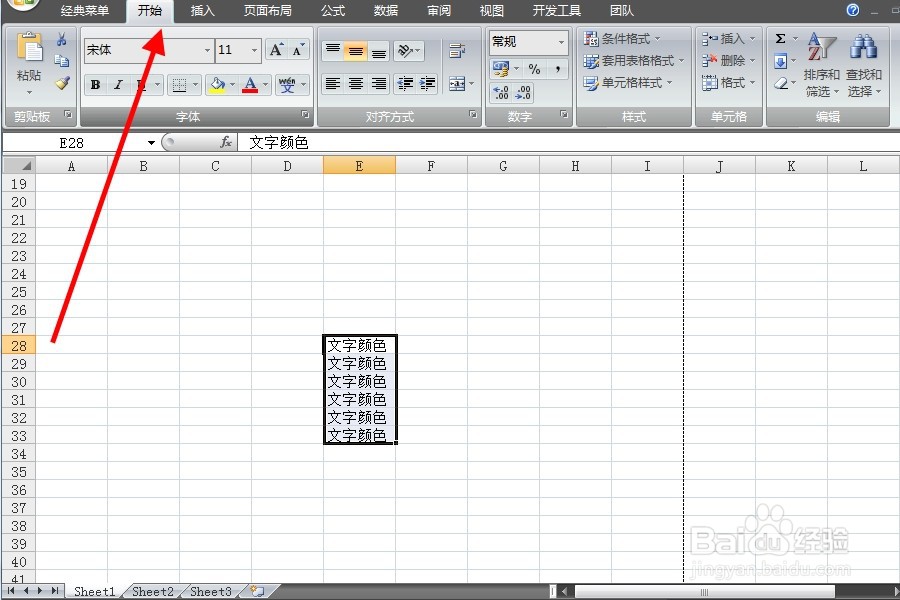
3、如图所示,找到“单元格”栏。
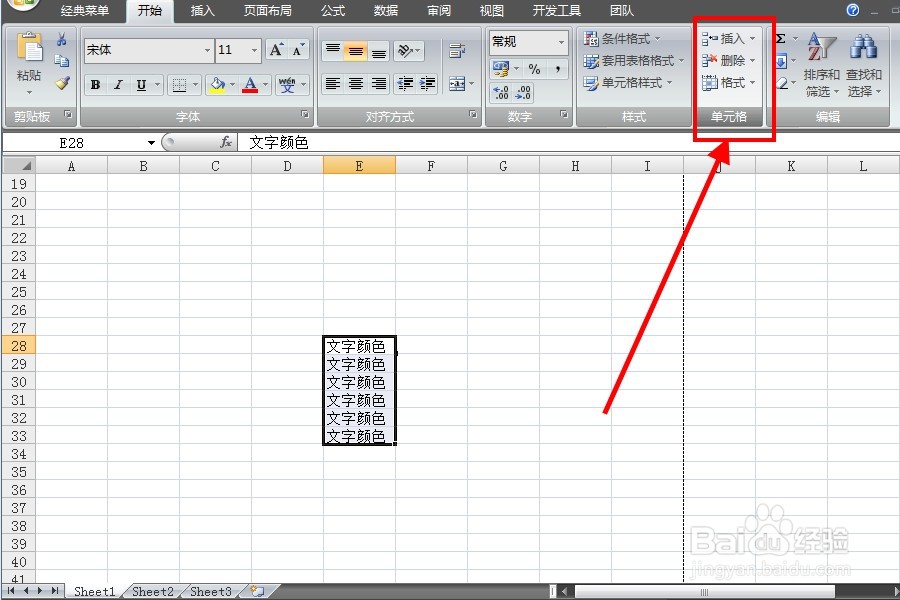
4、点击“格式”按钮。
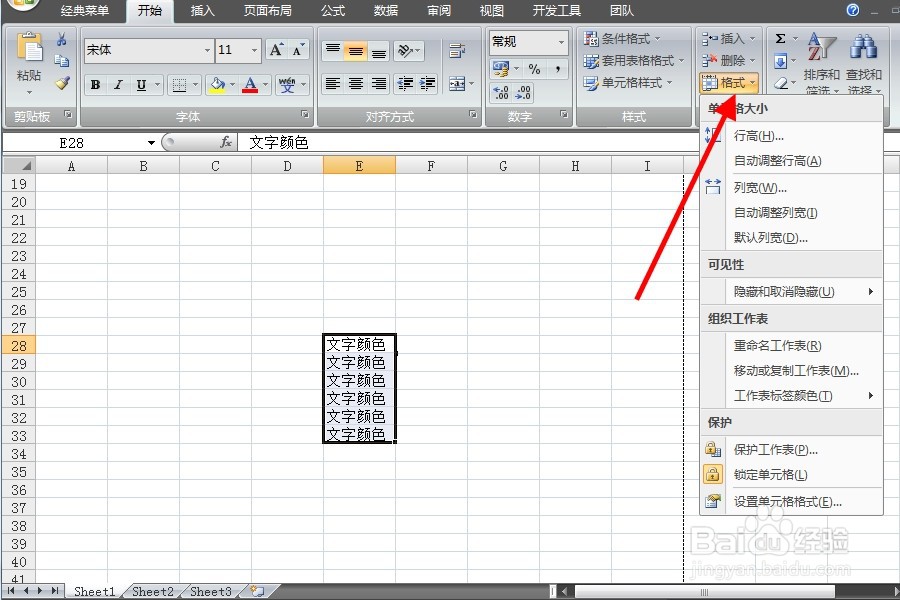
5、选择“行高”进行调节。

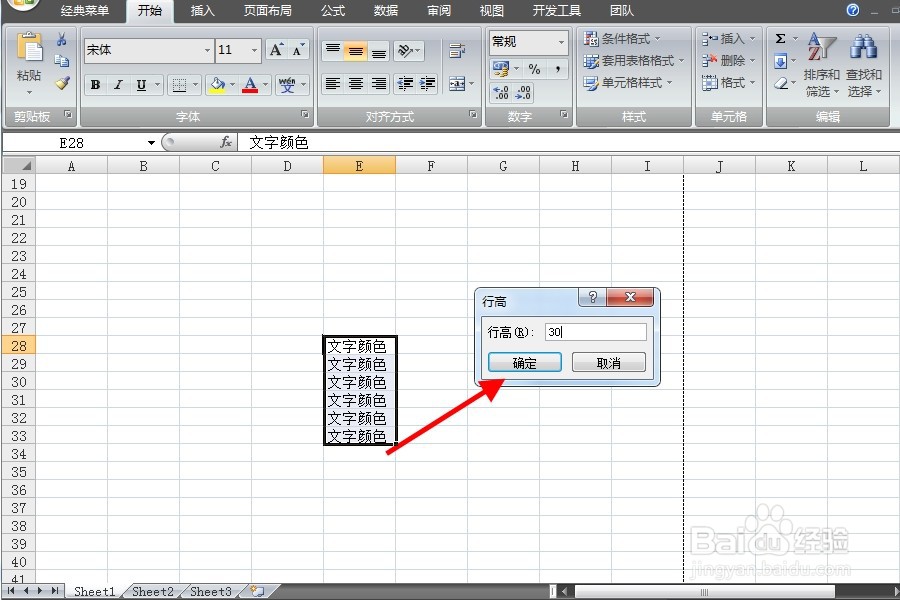
6、例如:30.编辑完成后,点击确认。
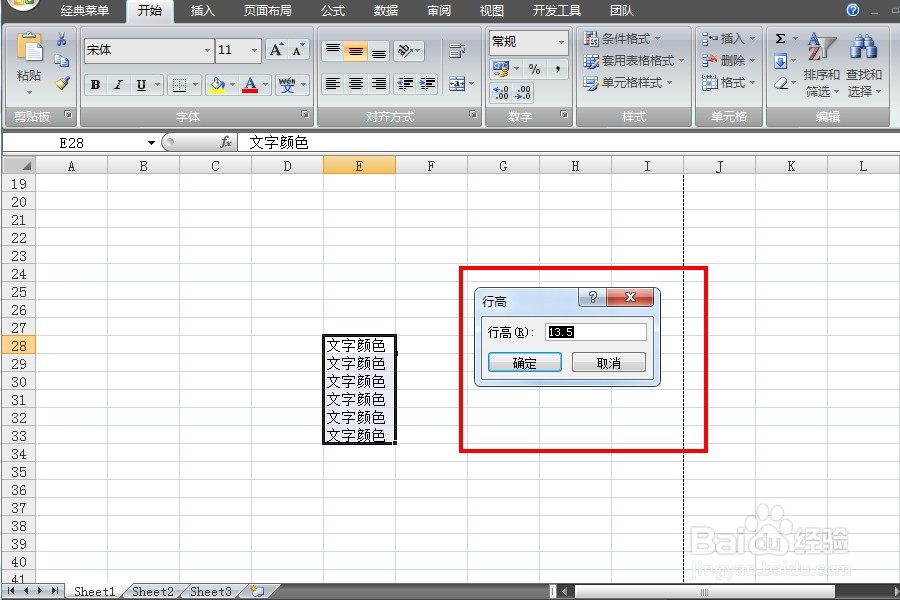
7、这样所有行高就调整好了。
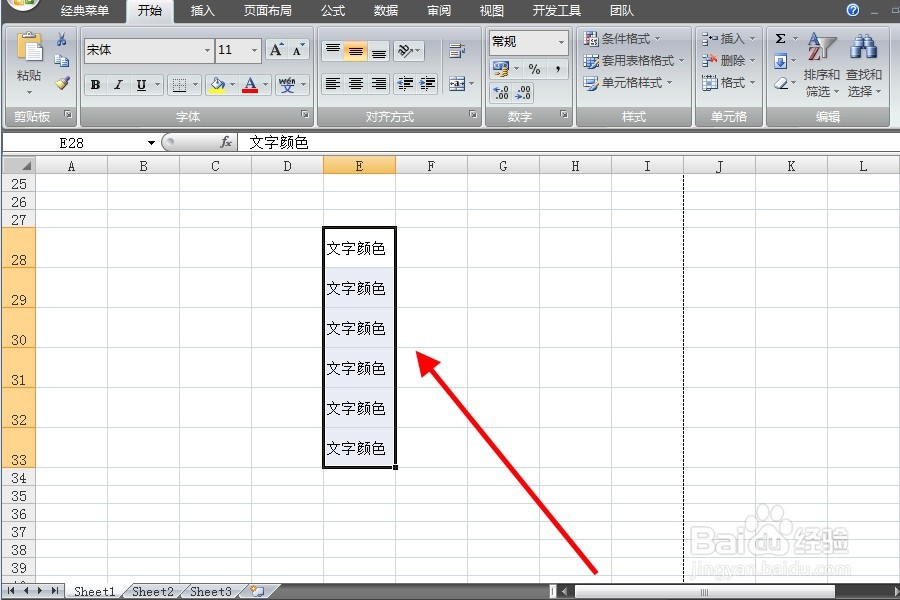
声明:本网站引用、摘录或转载内容仅供网站访问者交流或参考,不代表本站立场,如存在版权或非法内容,请联系站长删除,联系邮箱:site.kefu@qq.com。
阅读量:101
阅读量:35
阅读量:160
阅读量:22
阅读量:58